ppt背景怎么更改 PPT背景模板怎么更换
更新时间:2024-01-23 15:53:27作者:yang
在现如今信息爆炸的时代,PPT已成为人们日常工作和学习中不可或缺的工具,有时候我们可能会感到厌倦于PPT默认的背景样式,想要为自己的演示稿增添一些个性化的元素。如何更改PPT背景模板呢?通过简单的操作,我们可以轻松地为PPT选择自己喜欢的背景样式,让演示内容更加生动有趣。接下来让我们一起来探讨一下PPT背景怎么更改,以及如何使用PPT背景模板来更换背景,将我们的演示稿变得更加精彩吧!
步骤如下:
1.打开需要使用的PPT文件。
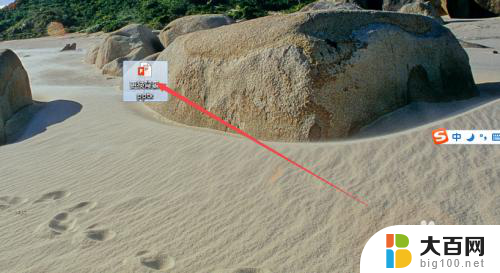
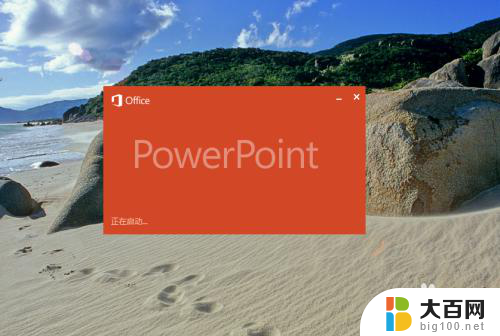
2.打开之后,随意选择一张幻灯片。然后鼠标右击,在出现的菜单中点击 设置背景格式 选项。
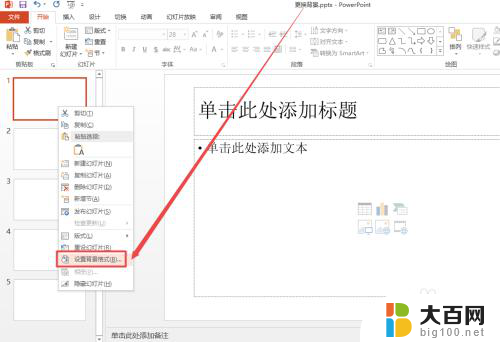
3.然后在右侧打开的页面中根据需要设置 渐变、类型、方向、角度等,设置好之后。点击 全部应用,这样就可以全部设置或者是更换背景了。


4.也可以根据需要设置图片背景,选择右侧的 图片或者纹理填充 然后点击下面的 文件 按钮,然后在打开的窗口中找到要作为背景的图片,然后点击 打开 。


5.插入来之后,点击 全部应用,这样所有的幻灯片都更换成一样的图片背景了。
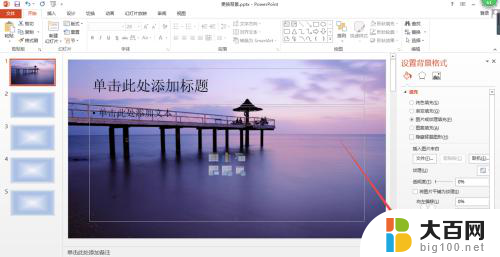

6.若是不喜欢这样的图片作为背景,可以点击右侧的 重置背景 来更换。
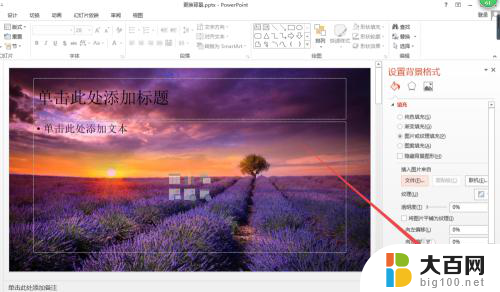
以上是如何更改PPT背景的全部内容,如果您遇到这种情况,可以尝试根据以上方法进行解决,希望对大家有所帮助。
ppt背景怎么更改 PPT背景模板怎么更换相关教程
- 怎么给ppt换背景 PPT背景怎样更换
- 如何更改ppt的背景图片 PPT背景图片怎么编辑
- 怎么切换幻灯片背景 PPT背景更换教程
- ppt改背景颜色 PPT怎么改变图片的背景颜色
- wps怎么去掉模板ppt中的背景音乐 如何在wps中去掉ppt模板中的背景音乐
- wps如何修改ppt的背景母版 wps如何修改ppt背景母版样式
- word怎么改变背景 word怎样更换背景图片
- wps怎样更换图片背景颜色 wps图片背景颜色更换教程
- 照片背景改色 怎样在照片中更换背景颜色
- wps如何取消ppt 的背景音乐呢 wps ppt如何删除背景音乐
- winds自动更新关闭 笔记本电脑关闭自动更新方法
- 怎样把windows更新关闭 笔记本电脑如何关闭自动更新
- windows怎么把软件删干净 如何在笔记本上彻底删除软件
- 苹果笔记本windows系统怎么看配置 怎么查看笔记本的配置信息
- windows系统卡死 笔记本卡顿怎么办
- window键盘关机 笔记本怎么用快捷键直接关机
电脑教程推荐